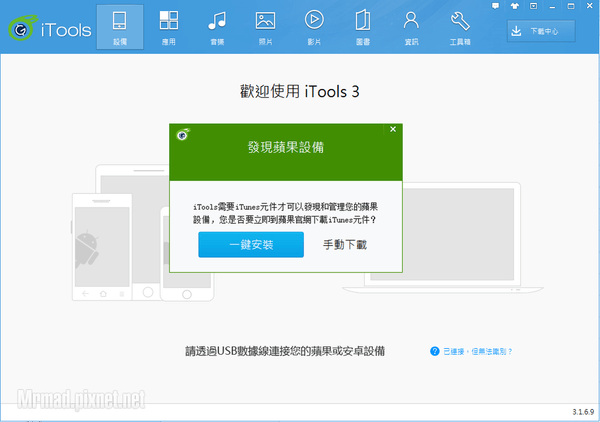
蘋果推出最新iTunes 12.1.0.71版本後,造成很多第三方軟體都無法連結設備現象,此問題僅針對Windows用戶受到影響,反而是Mac用戶沒有任何影響,主要問題是出在於一個USB驅動問題,由於蘋果也順勢更新此驅動,才會造成第三方軟體無法識別,不過此問題不需擔心,本篇文章就要教大家怎麼裝上最新版本iTunes也能夠安穩的使用第三方軟體。
此問題最新版iTools、iFunbox、太極越獄v2.1.3都已經完美解決,無需在降iTunes版本,如有問題在請透過第一個方法即可。
支援iTunes版本
- 本篇解決方法有三種方式,請挑選適合方式解除排除
受影響第三方軟體
太極越獄工具與第三方軟體
更新紀錄:
- iFunbox經最新版已經支援iTunes 12.1無需在透過此方法。
- iTools3 最新3.1.7.1以上版本已經支援iunes 12.1無需在透過此方法。
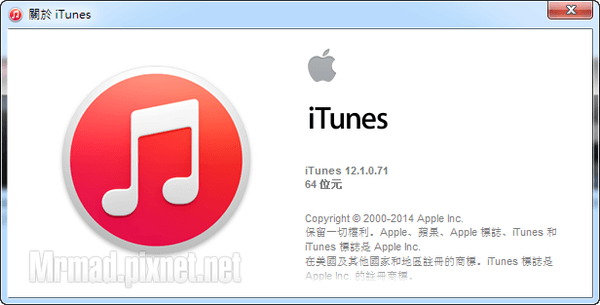
解決第三方軟體無法識別方法
方法一(推薦)
移除最新版本的iTunes,裝回舊版iTunes!
Step 1. ▼ 到控制台內點選「移除安裝程式」,將「Apple 應用程式支援(64位元、32位元)、iTunes、Bonjour、Apple Software Update、Apple Mobile Device Support」六個都移除。
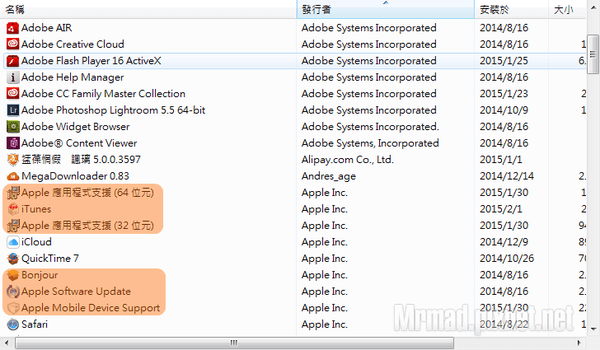
Step 2. ▼ 下載舊版iTunes v12.0.1.26 並安裝,下載位置如下,安裝後請不要再升級iTunes版本,就能夠順利永久使用。
- 官方 Windows 64位元用戶 | Windows 32位元用戶 | Mac用戶
方法二
▼ 打開iTools3後,會跳出需要用戶安裝iTunes元件才可以連結蘋果設備,點選「一鍵安裝」就會自動下載驅動,此方法可完美將iTools給喚醒。
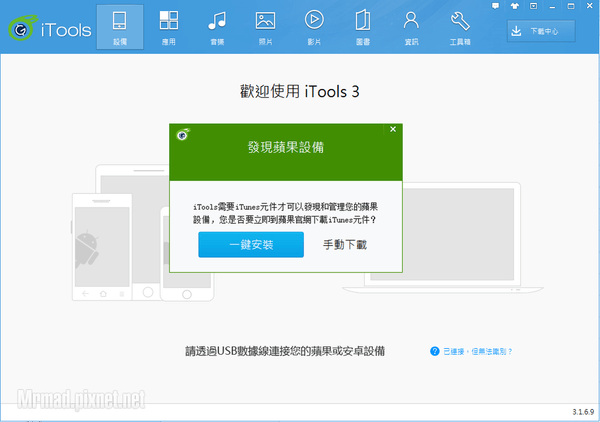
方法三
Step 1. ▼ 到控制台內點選「移除安裝程式」。
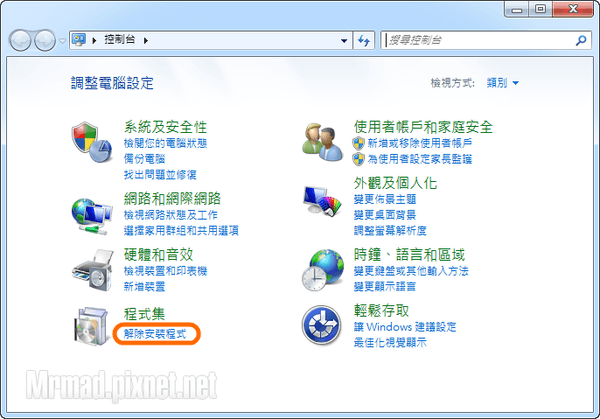
Step 2. ▼ 找到「Apple Mobile Device Support」點選右鍵,選擇「解除安裝」。
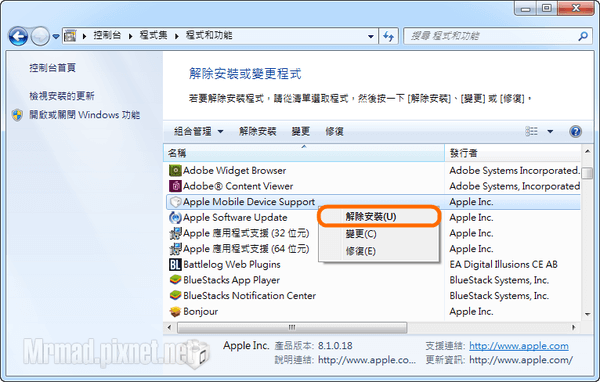
Step 3. ▼ 點「是」繼續移除,此時就會將Apple Mobile Device Support驅動給移除。
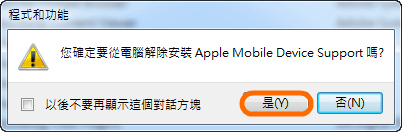
Step 4. ▼ 接下來下載舊版本的Apple Mobile Device Support驅動,載點在下方,下載完畢後,請注意依照自己的Windows位元選擇安裝,32位元請點選左方,64位元請點選右方安裝。
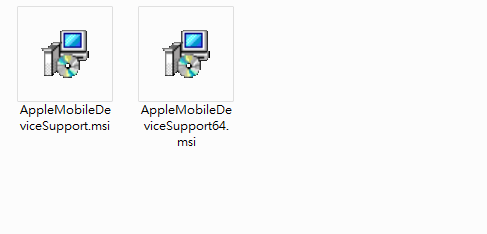
Apple Mobile Device Support 舊版下載位置
MediaFire下載點、Mega下載點
Step 5. ▼ 點選執行就「Next >」繼續安裝,安裝就不需要多說明,大家應該都會。
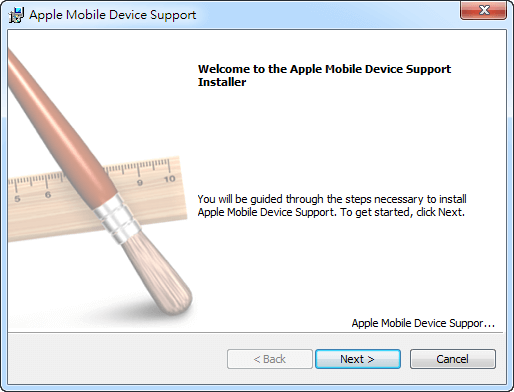
Step 6. ▼ 最後安裝完畢,就會發現第三方軟體程式都可以與蘋果設備連結的上了!!如果沒反應請重新接上USB設備,或者將電腦重新開機。
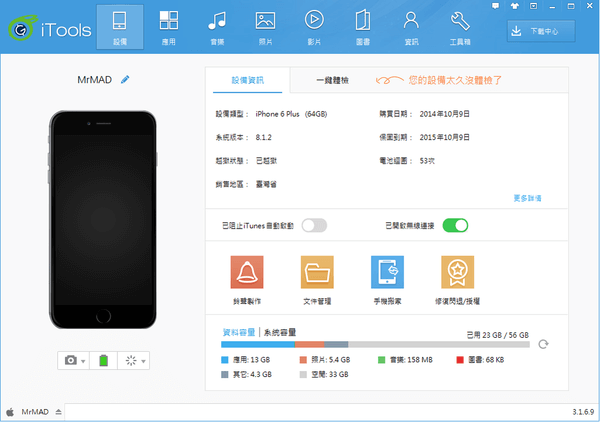
此方法會導致iTunes無法回復DFU與音樂管理等問題,最終只能用方法一才能完美解決問題。
標籤: iPhone連不上iTools連結不上iTunes 第三方軟體